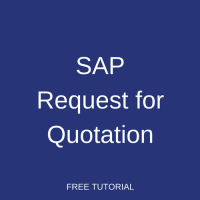 Ce tutoriel qui fait partie de notre cours SAP MM parle de la Demande de devis SAP. Vous découvrirez les processus métier liés à la demande et à la maintenance de devis dans SAP MM, comment créer de nouvelles demandes de devis, saisir les informations sur les devis reçus des fournisseurs, comparer les devis et choisir le meilleur.
Ce tutoriel qui fait partie de notre cours SAP MM parle de la Demande de devis SAP. Vous découvrirez les processus métier liés à la demande et à la maintenance de devis dans SAP MM, comment créer de nouvelles demandes de devis, saisir les informations sur les devis reçus des fournisseurs, comparer les devis et choisir le meilleur.
Trouver le meilleur fournisseur est l’un des facteurs clés de succès du processus d’approvisionnement. Si le fournisseur est réparé, un service des achats peut créer directement un bon de commande et tout autre document d’achat pour ce fournisseur. Cependant, si le fournisseur est inconnu, le service des achats doit demander des offres à plusieurs fournisseurs possibles et choisir le meilleur.
SAP ERP aide les entreprises à gérer les processus d’approvisionnement et facilite le processus de gestion des offres (ou des devis) de divers fournisseurs. La première étape consiste à créer une demande de devis dans SAP ERP. Dans la demande de devis, vous demandez au vendeur (ou au fournisseur) de fournir des détails sur les prix et les conditions de livraison pour un matériau particulier dans un délai donné. Ainsi, lorsque vous créez une demande de devis, vous entrez des détails sur les matériaux que vous souhaitez vous procurer avec les dates de livraison et la quantité. Contre cette demande de devis, les fournisseurs enverront leurs devis avec des détails sur les conditions tarifaires et les délais de livraison.
La demande de devis SAP (RFQ) peut être soulevée non seulement pour les matériaux physiques, mais également pour les articles de service.
Il y a les points clés pour la création d’une demande de devis:
- Code article
- Délai de livraison
- Condition de prix
- Source d’approvisionnement
Comment créer une demande de devis SAP?
Dans SAP ERP, nous pouvons créer une demande de devis via la transaction ME41. Vous pouvez le trouver sous le chemin suivant dans le menu SAP Easy Access:
Logistique > Gestion des matériaux > Achats > RFQ / Devis > Demande de Devis > Créer
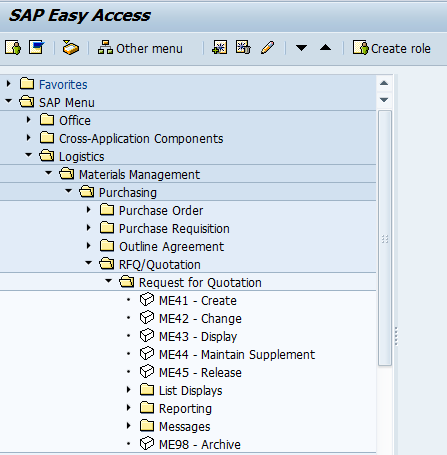
Dans cette transaction, nous avons options pour créer la demande de devis avec une référence à une demande d’achat ou avec une référence à un contrat-cadre. S’il n’y a pas de document précédent, une demande de devis peut également être créée. Il n’est pas obligatoire d’avoir un document de référence. Cependant, si vous souhaitez suivre le flux de documents depuis la génération d’exigences jusqu’à la sélection d’un fournisseur, vous devez utiliser la fonctionnalité de référence.
Comme indiqué sur l’image ci-dessous, certains détails de base doivent être saisis sur l’écran initial de créer une transaction de demande de devis SAP.
- Délai de soumission
- Organisation des achats
- Groupe d’achats
- Date de livraison.
- Usine
Ici, la date limite de soumission signifie la date à laquelle un fournisseur doit soumettre un devis.
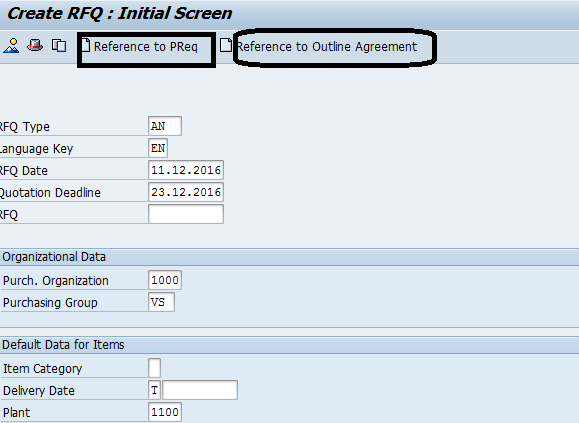
Ensuite, cliquez sur le bouton Entrée de votre clavier. Le système SAP vous montrera l’écran suivant de la transaction où il est nécessaire d’entrer des codes de matériaux pour lesquels vous souhaitez recevoir des devis.
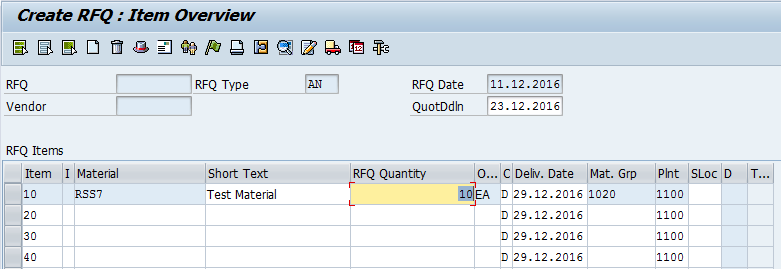
Entrez le (s) code (s) d’article, la quantité de demande de devis, puis cliquez sur le bouton Entrée du clavier. La demande de devis SAP peut être créée pour un ou plusieurs articles. Ensuite, modifions l’en-tête du document. Pour ce faire, cliquez sur le bouton ![]() dans la barre d’outils.
dans la barre d’outils.
Dans l’en-tête, vous devez entrer le numéro collectif (Coll. Aucun.). Ce Coll. Aucun. devrait être un numéro unique. En faisant une comparaison de plusieurs citations, vous pourrez facilement les trouver en utilisant ce numéro. De cette façon, vous n’aurez pas besoin d’entrer les numéros individuels de chaque devis.

Ensuite, entrez le vendeur à qui nous enverrons cette demande de devis. Pour le faire, cliquez sur le bouton ![]() dans la barre d’outils. Entrez le code du fournisseur et cliquez sur le bouton Entrée. Le système SAP remplira automatiquement tous les détails du fournisseur par son numéro. Maintenant, nous pouvons enregistrer la demande de devis SAP en appuyant sur le bouton Enregistrer dans la barre d’outils.
dans la barre d’outils. Entrez le code du fournisseur et cliquez sur le bouton Entrée. Le système SAP remplira automatiquement tous les détails du fournisseur par son numéro. Maintenant, nous pouvons enregistrer la demande de devis SAP en appuyant sur le bouton Enregistrer dans la barre d’outils.
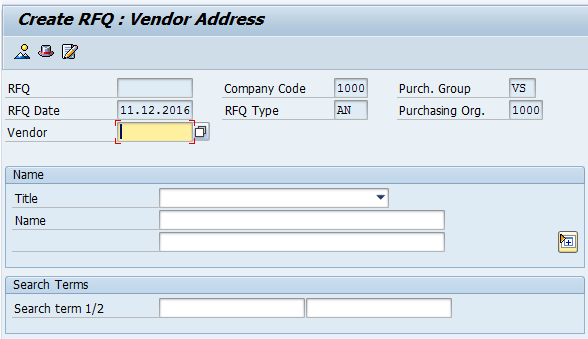

Si vous souhaitez créer plus de demandes de devis avec le(s) même(s) code(s) d’article et les mêmes dates de livraison, mais pour des fournisseurs différents, répétez cette procédure, mais spécifiez des codes de fournisseur différents.
Maintenance des devis SAP
Maintenant, une fois que vous avez émis des demandes de devis aux fournisseurs, ils partageront leur structure de prix et les détails de livraison en réponse. Nous devons entrer les informations sur les devis des fournisseurs dans le système. Cela se fait dans la transaction ME47. Vous pouvez le trouver sous le chemin suivant dans le menu SAP Easy Access:
Logistique > Gestion des matériaux > Achat > RFQ / Devis > Devis > Maintenir
Sur l’écran initial de cette transaction, vous devrez entrer le numéro de la demande de devis qui correspond au devis reçu. Ensuite, cliquez sur Entrée sur le clavier.
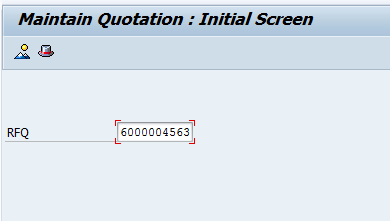
Dans l’écran suivant, ajoutez ou modifiez les détails qui apparaissent en blanc (y compris les prix et les dates de livraison). Les autres champs ne sont pas modifiables et ne peuvent être modifiés que dans la demande de devis originale.
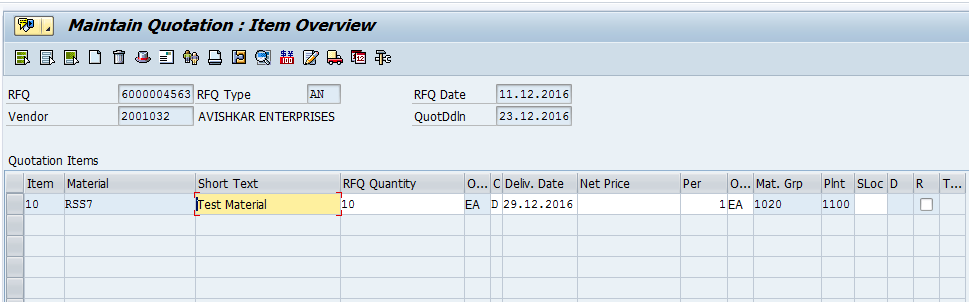
Si le prix comprend plusieurs composants, vous pouvez entrer tous les détails sur les conditions de prix en utilisant le bouton comme indiqué sur la capture d’écran ci-dessus.
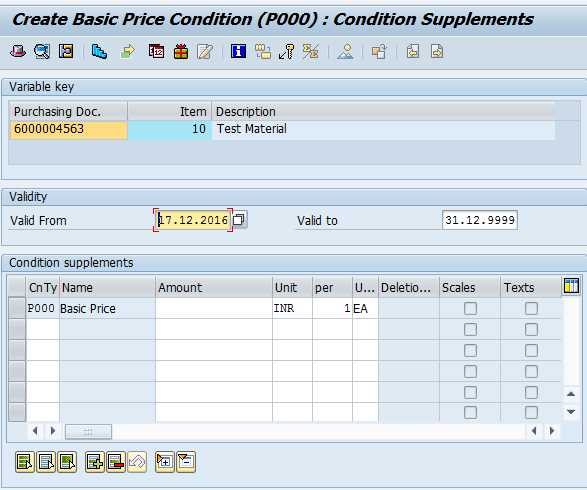
Le système SAP affichera un écran avec des informations détaillées sur les prix. Ici, vous devez entrer le type de condition P000 qui est la condition pour le prix de base. Nous pouvons maintenir le prix qui est offert par le vendeur contre cette condition de prix.
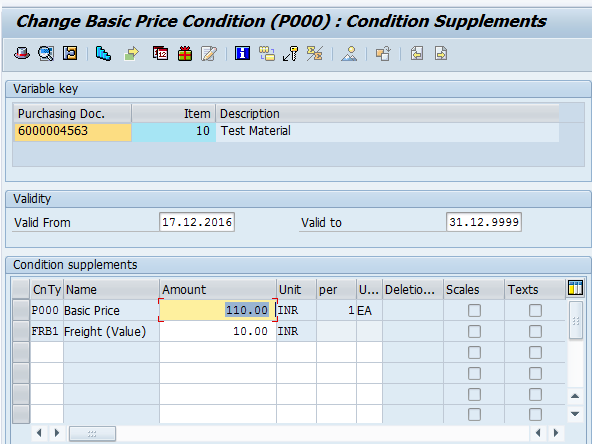
S’il existe des conditions tarifaires supplémentaires partagées par le vendeur (par exemple, le fret), elles peuvent également être saisies ici. Dans notre exemple, nous avons maintenu la condition de fret FRB1. Nous pouvons maintenir toutes les conditions de prix qui proviennent du fournisseur dans cet écran de conditions de prix.
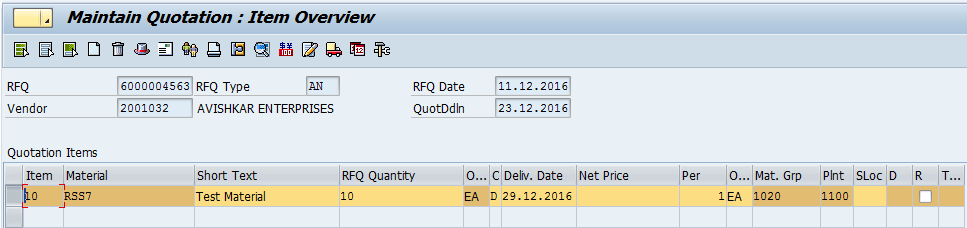
Maintenant, entrons les détails fiscaux de ce devis. Revenez à l’écran avec un aperçu des articles et cliquez sur l’icône Détails de l’article comme indiqué sur l’image ci-dessus. Un nouvel écran SAP sera affiché. Ici, nous pouvons conserver le code fiscal applicable tel que partagé par le vendeur.
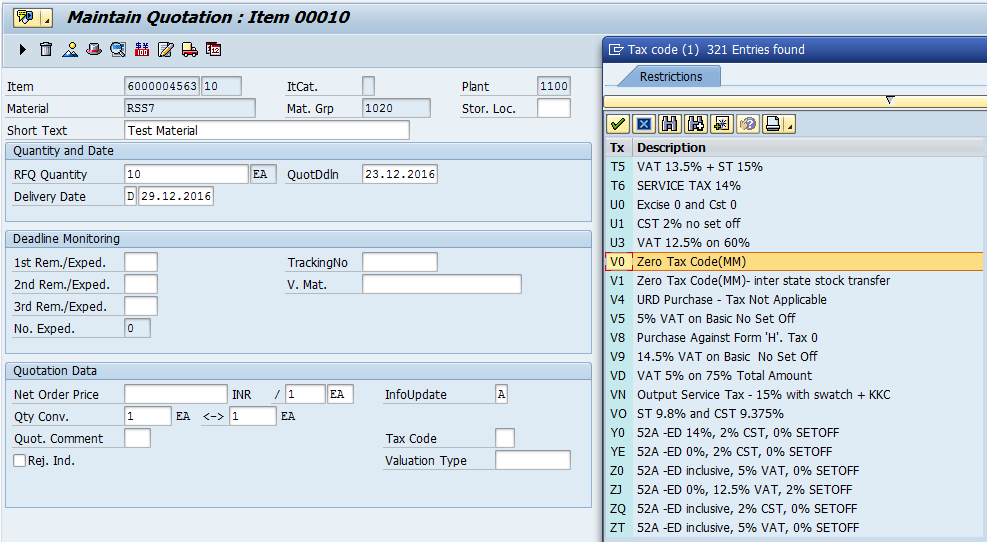
Ensuite, revenez à l’écran avec vue d’ensemble des éléments et cliquez sur le bouton Enregistrer dans la barre d’outils. Le devis sera créé.

Maintenant, nous devrions maintenir toutes les autres citations de différents fournisseurs de la même manière.
Comparaison des citations
Après avoir conservé toutes les citations, il est nécessaire de les comparer et de choisir la meilleure. SAP ERP aide le service des achats à comparer les devis et a une transaction spéciale à cet effet.
Accédez à la transaction ME49 ou accédez au chemin suivant dans le menu SAP Easy Access:
Logistique > Gestion des matériaux > Achats > RFQ / Devis > Devis > Comparaison des prix
Sur l’écran initial de la transaction ME49, nous devons entrer l’Organisation d’achat et soit les numéros de devis multiples, soit le numéro de RFQ collectif que nous avons conservé dans nos demandes de devis.
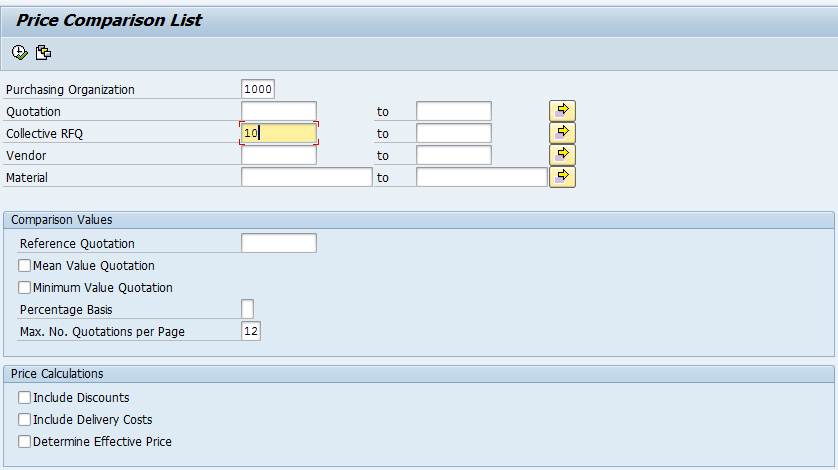
Dans l’onglet Comparaison, vous pouvez sélectionner les options de Cotation Moyenne ou de Cotation Minimale pour exécuter le rapport. Ensuite, cliquez sur le bouton Exécuter dans la barre d’outils.
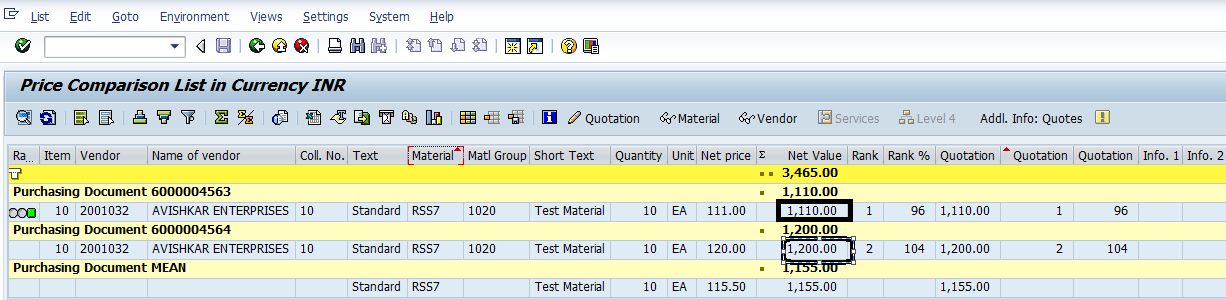
Le système SAP affichera alors un écran avec comparaison entre plusieurs citations (deux dans notre exemple). Ici, vous pouvez comparer les prix nets et sélectionner ou rejeter un devis en fonction du prix.
Pour rejeter un devis, sélectionnez d’abord le devis, puis cliquez sur l’icône Modifier le devis dans la barre d’outils, comme indiqué sur la capture d’écran ci-dessous.
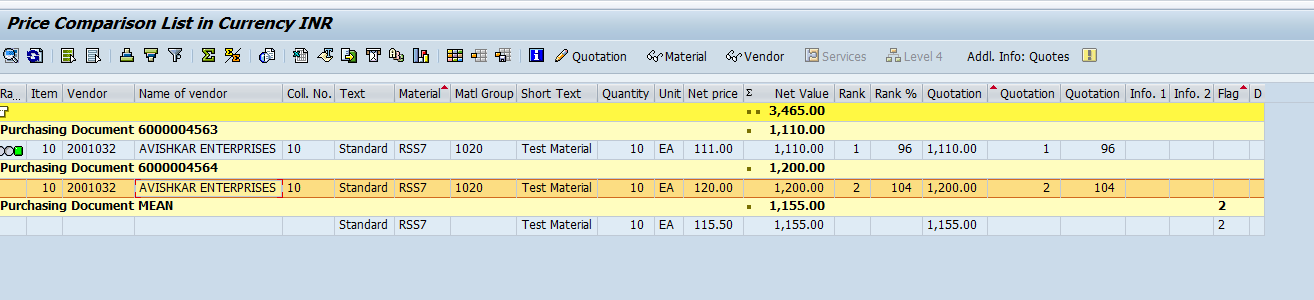
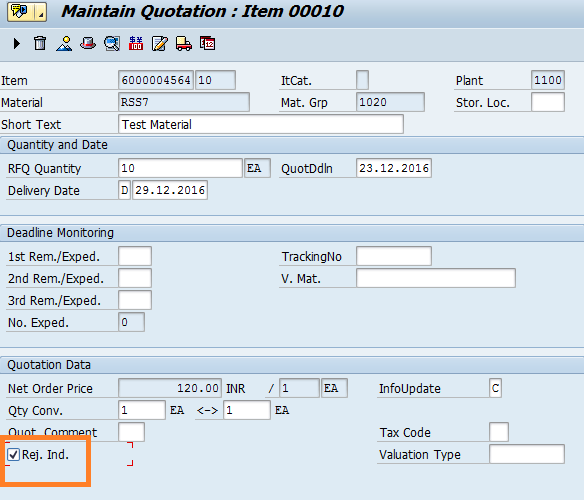
Dans l’écran suivant, vous pouvez sélectionner l’indicateur de rejet (Rej. Ind.) pour rejeter la citation.
Créez un Bon de commande basé sur un devis
Après avoir rejeté des devis que nous n’aimons pas, nous pouvons procéder à la commande de matériaux auprès du fournisseur qui nous a offert le meilleur devis. Pour ce faire, passons à la transaction ME21N et créons un nouveau bon de commande avec une référence au devis.
Vous pouvez choisir le devis dans la liste des documents d’achat affichée dans la barre latérale gauche. Notez que si vous essayez de sélectionner le devis rejeté, le système affichera un message d’erreur.
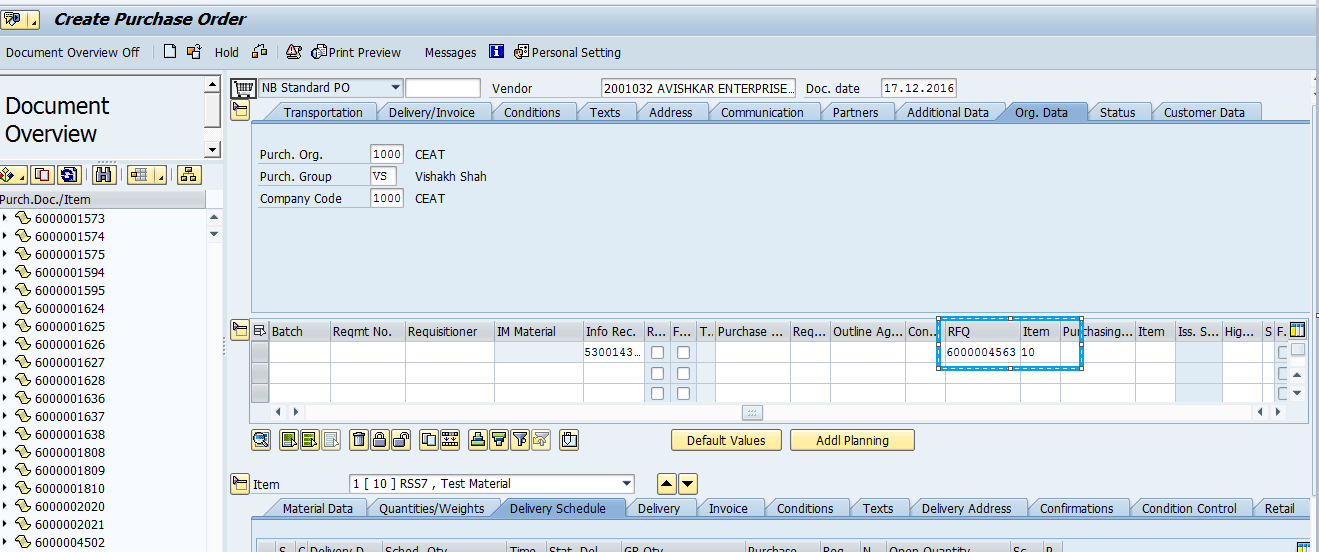
—
Avez-vous aimé ce tutoriel SAP MM? Vous avez des questions ou des commentaires? Nous aimerions entendre vos commentaires dans la section commentaires ci-dessous. Ce serait une grande aide pour nous, et j’espère que c’est quelque chose que nous pouvons aborder pour vous dans l’amélioration de nos tutoriels SAP MM gratuits.
Liens de navigation
Aller à la leçon suivante: Convertir une Demande d’achat en Commande d’achat dans SAP
Aller à la leçon précédente: Demande d’achat SAP
Aller à l’aperçu du cours: Formation SAP MM